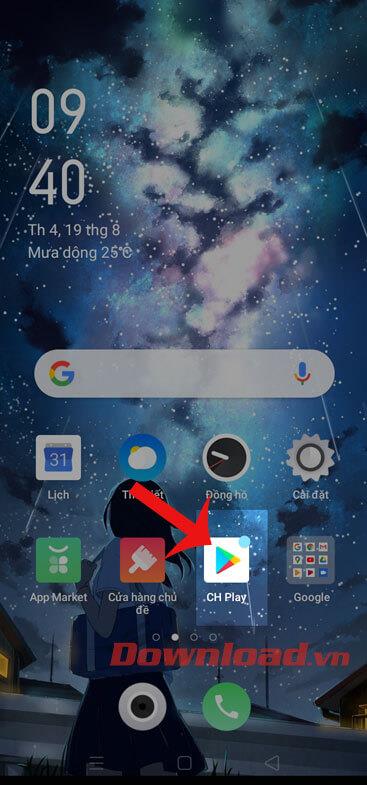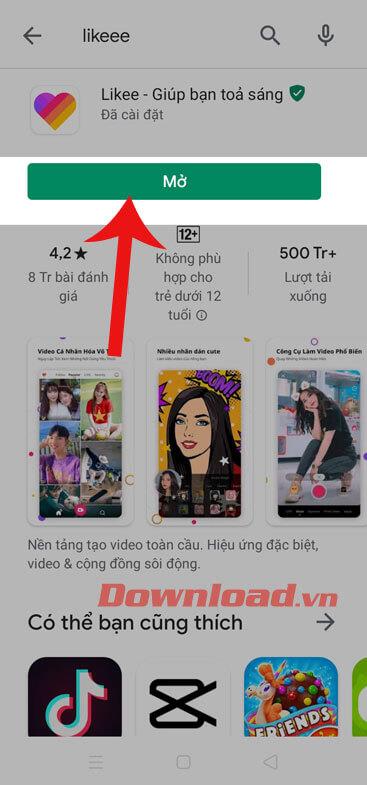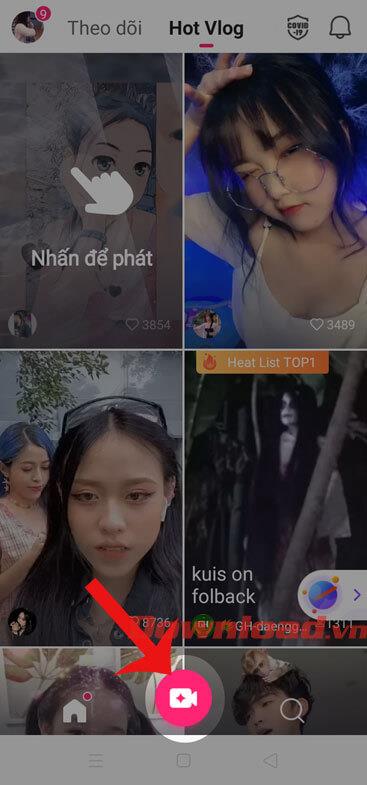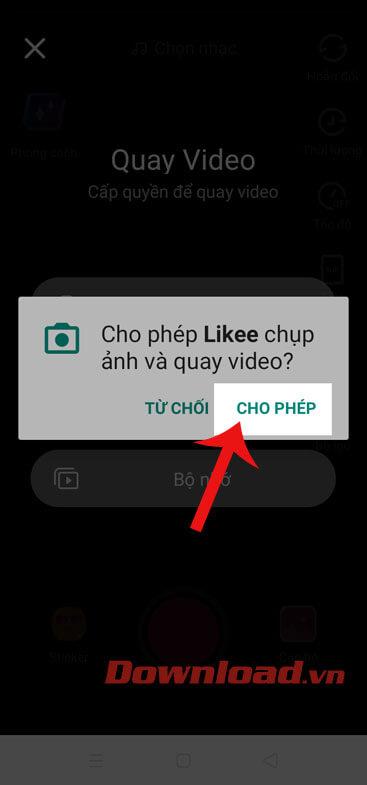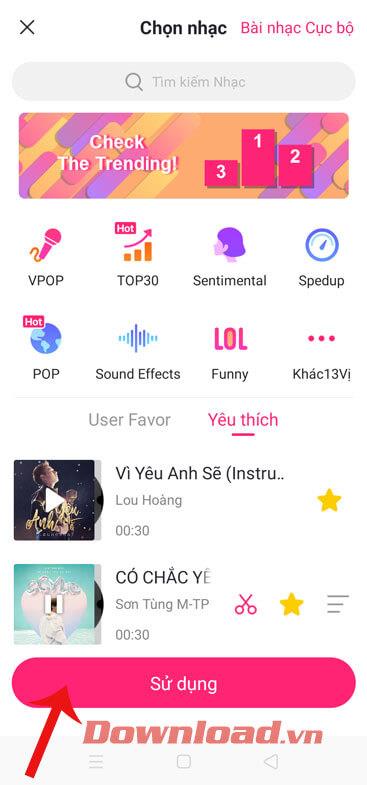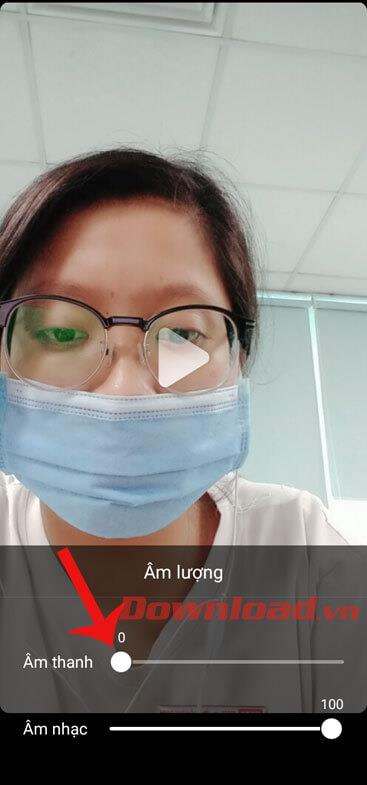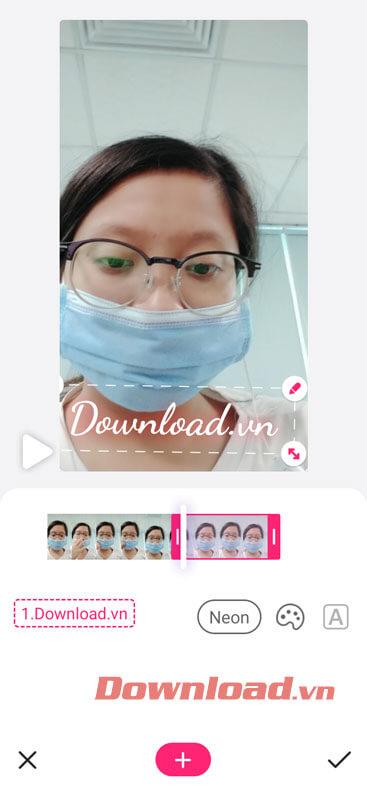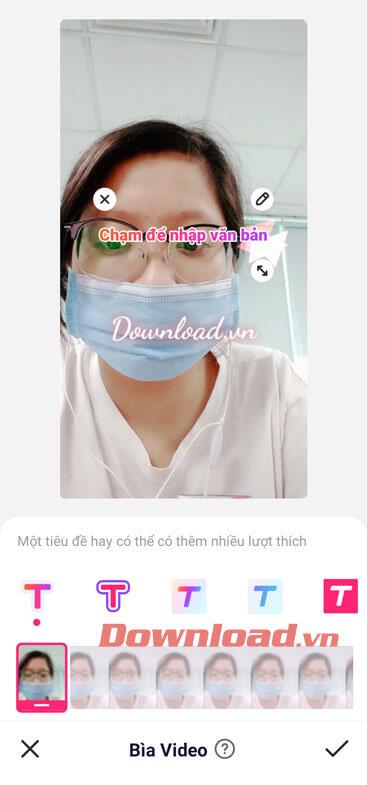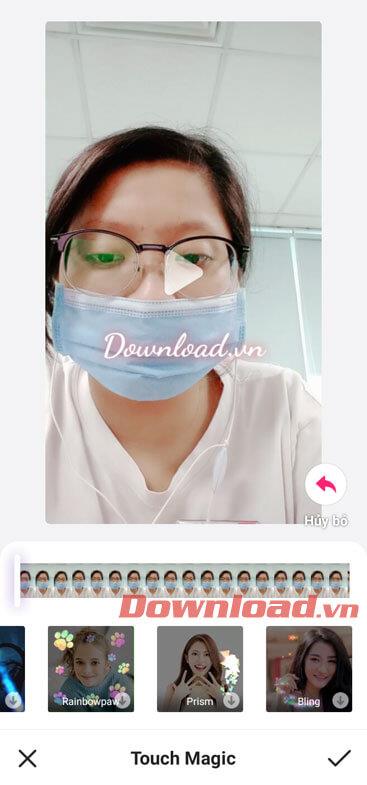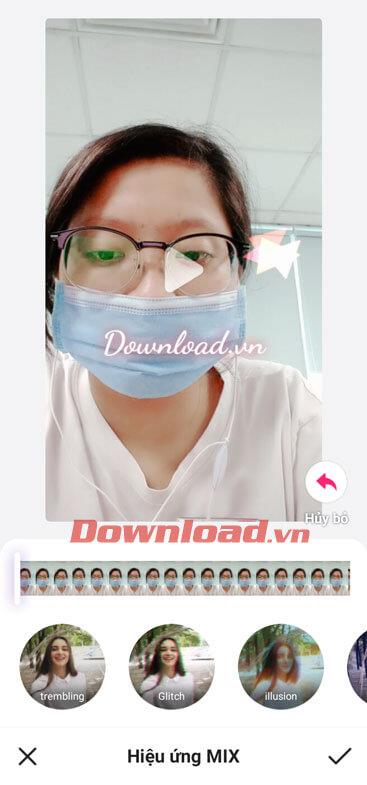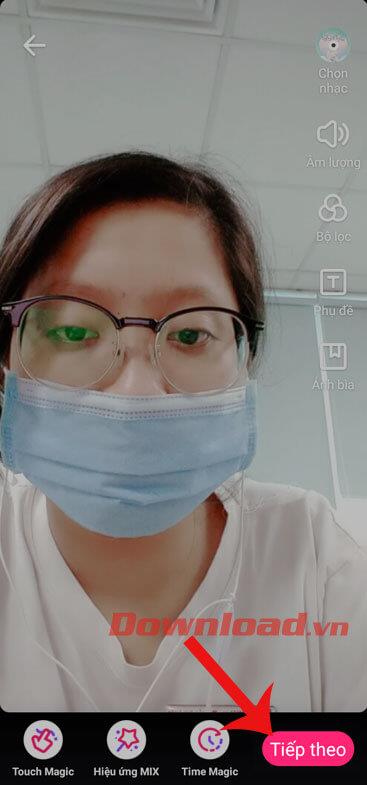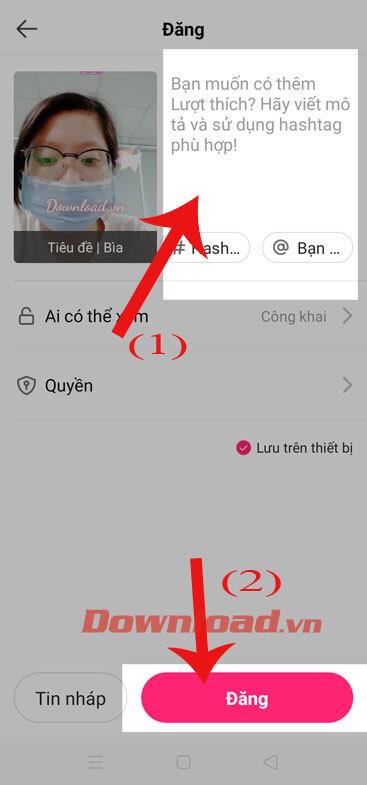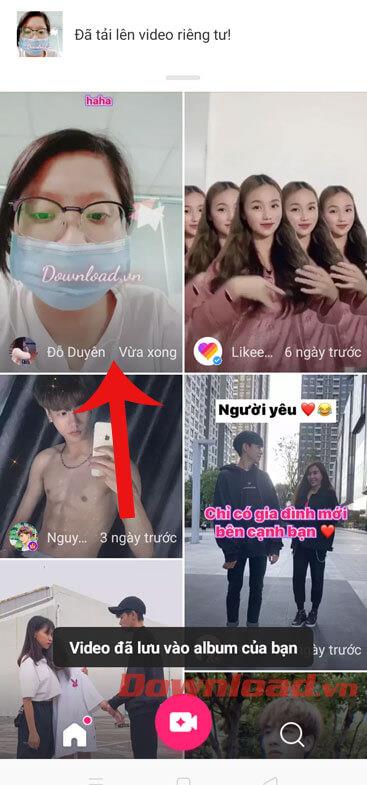Likee ist eine Anwendung, die es Benutzern ermöglicht, einzigartige und beeindruckende Videos zu erstellen, dank einer Reihe von Tools wie: Schneiden, Erstellen von Untertiteln, Einfügen von Musik, Effekten usw. Darüber hinaus unterstützt diese Anwendung auch. Hilft Livestream-Benutzern, mit vielen anderen Menschen zu sprechen Insbesondere Likee hilft uns auch dabei, mit vielen Menschen auf der ganzen Welt in Kontakt zu treten.
Mit vielen Tools, die dabei helfen, schöne und beeindruckende Videos zu erstellen, ist dies eine Anwendung, die bei vielen jungen Menschen beliebt ist. Deshalb möchten wir heute einen Artikel mit Anweisungen zum Herunterladen und Aufzeichnen von Videos mit Likee auf Ihrem Telefon vorstellen . Bitte folgen Sie uns.
Anweisungen zur Installation von Likee auf Ihrem Telefon
Im folgenden Artikel möchten wir Ihnen die Schritte zur Installation der Anwendung auf Android vorstellen. Sie können das Gleiche auch tun, um Likee auf iOS zu installieren, oder auf den Download-Button unten klicken.
Schritt 1: Zuerst müssen wir den Google Play App Store auf dem Telefon öffnen.
Schritt 2: Geben Sie das Schlüsselwort Likee ein und klicken Sie dann auf die Schaltfläche „Suchen“ .
Schritt 3: Klicken Sie auf die Schaltfläche „Installieren“ , um den Download der Anwendung auf Ihr Gerät zu starten.
Schritt 4: Klicken Sie nach Abschluss des Installationsvorgangs auf die Schaltfläche „Öffnen“ , um mit der Verwendung dieser Anwendung zu beginnen.
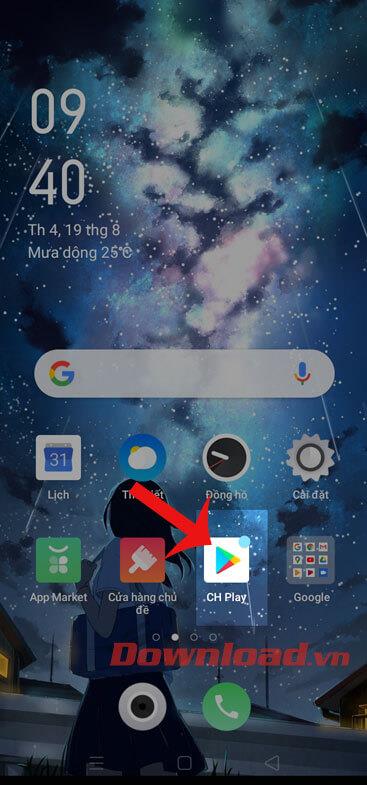
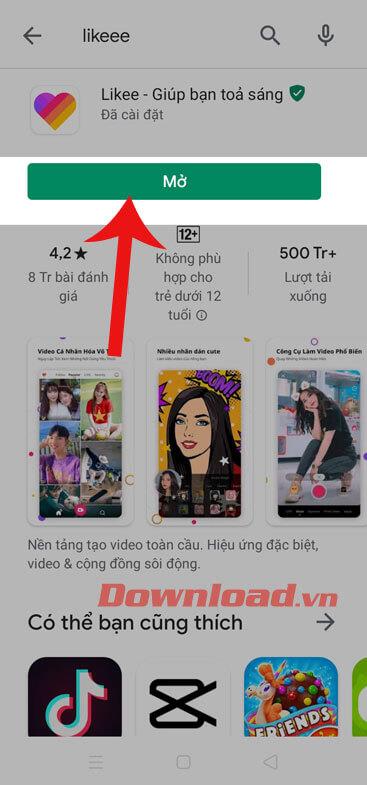
Anleitung zum Aufnehmen von Videos auf Likee
Schritt 1: Klicken Sie auf der Hauptoberfläche der Anwendung auf das Videokamerasymbol am unteren Bildschirmrand.
Schritt 2: Klicken Sie auf die Schaltfläche „Zulassen“ , um die Erlaubnis zur Verwendung der Kamera dieser Anwendung zu erteilen.
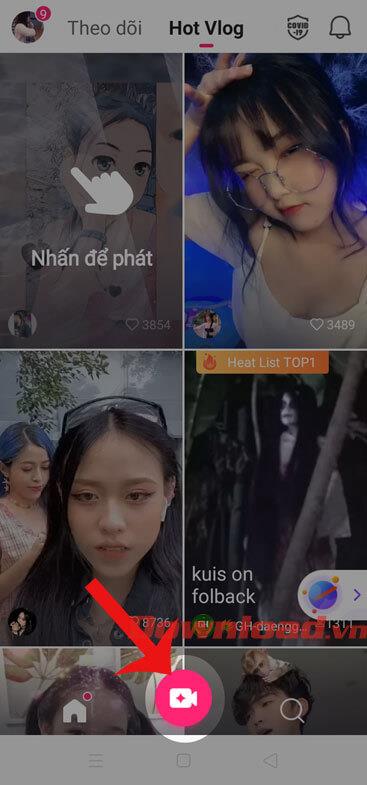
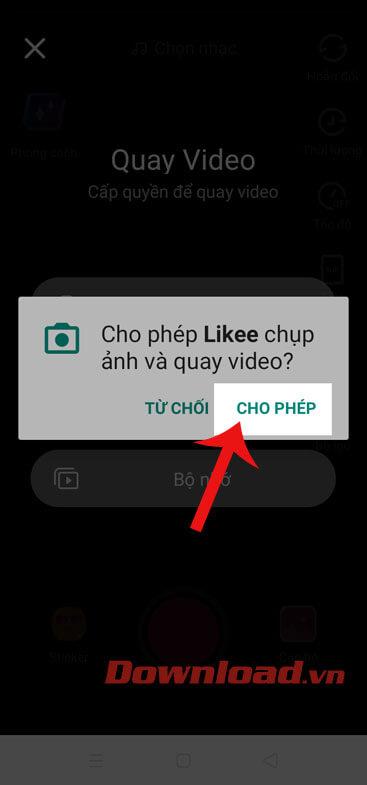
Schritt 3: Berühren und halten Sie die Filmaufnahmetaste unter dem Bildschirm.

Schritt 4: Nachdem Sie ein Video erfolgreich aufgenommen haben, klicken Sie auf „ Musik auswählen “, suchen Sie dann nach dem Lied, das Sie in das Video einfügen möchten, und klicken Sie darauf. Klicken Sie dann auf die Schaltfläche „Verwenden“ , um dem Video Musik hinzuzufügen.
Schritt 5: Berühren Sie Lautstärke , um die Lautstärke des Video- und Musiktons anzupassen.

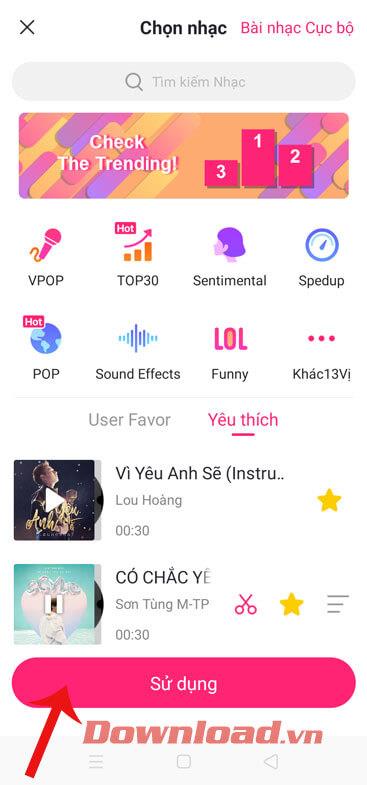
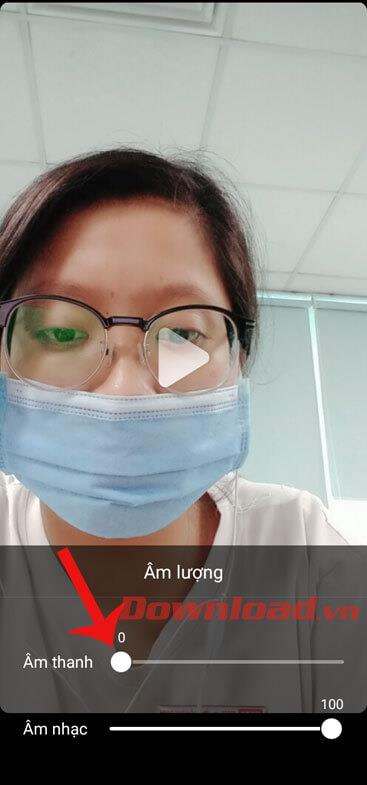
Schritt 6: Klicken Sie auf Filter , um Farbeffekte für das Video auszuwählen.
Schritt 7: Klicken Sie auf Untertitel und geben Sie dann den Text ein, den Sie in das Video einfügen möchten.
Schritt 8: Klicken Sie auf den Abschnitt „Titelfoto“ und schreiben Sie den Titelinhalt für das Video. Mit einem guten und beeindruckenden Titel wird das Video viele Likes erhalten.
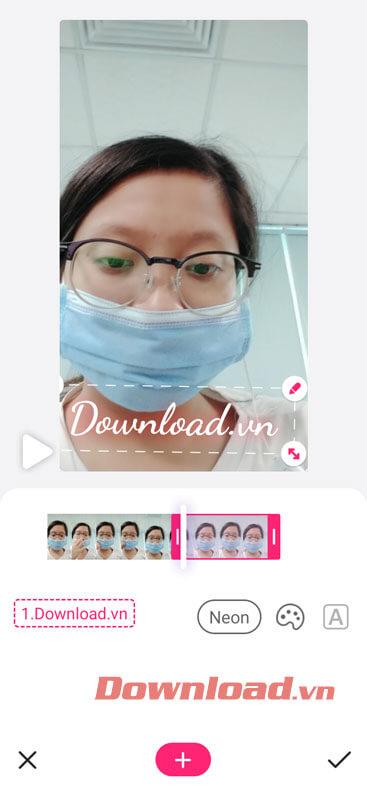
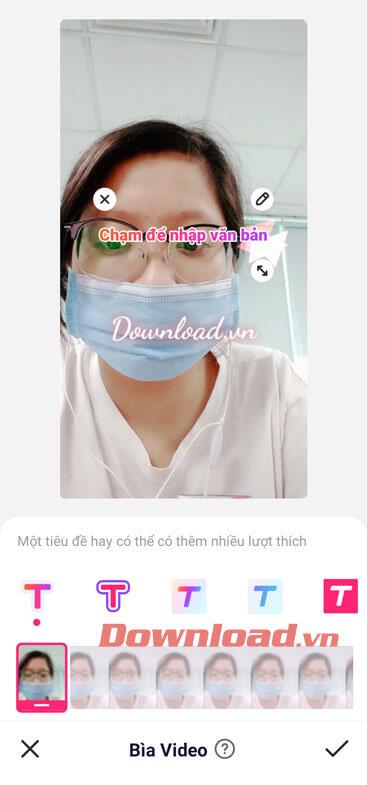
Schritt 9: Tippen Sie unten auf dem Bildschirm auf Touch Magic , um Effekte hinzuzufügen, die das Video schöner machen.
Schritt 10: Fahren Sie fort, klicken Sie auf Effekte mischen und wählen Sie einen Farbübergangseffekt für das Video.
Schritt 11: Tippen Sie auf Time Magic , um die Geschwindigkeit der Videowiedergabe auszuwählen: Zeitlupe, Rückwärts, Beschleunigen, ...
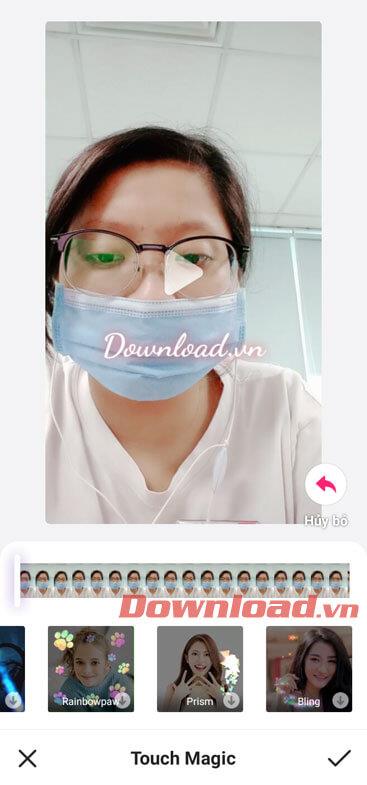
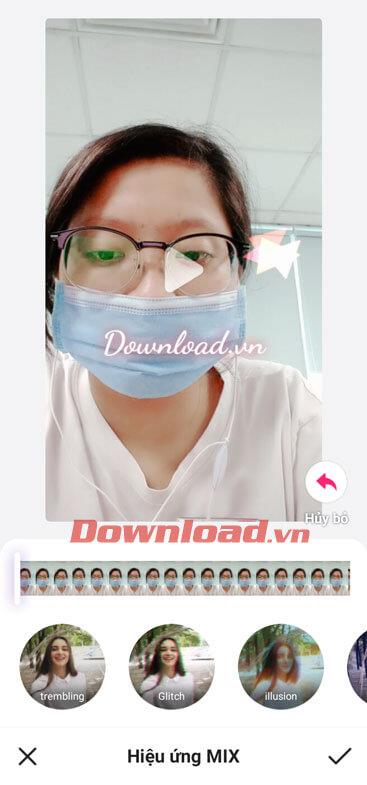

Schritt 12: Klicken Sie nach der Bearbeitung des Videos auf die Schaltfläche „Weiter“ in der unteren rechten Ecke des Bildschirms.
Schritt 13: Schreiben Sie eine Bildunterschrift für das Video und klicken Sie dann auf die Schaltfläche „Posten“ .
Schritt 14: An diesem Punkt wird Ihr Video auf der Startseite der Anwendung angezeigt.
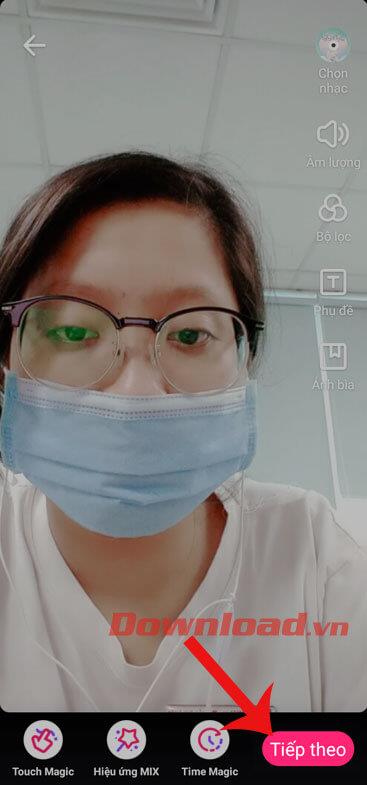
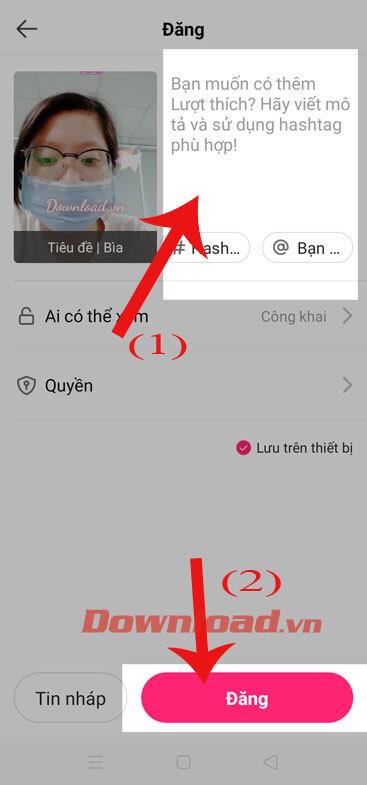
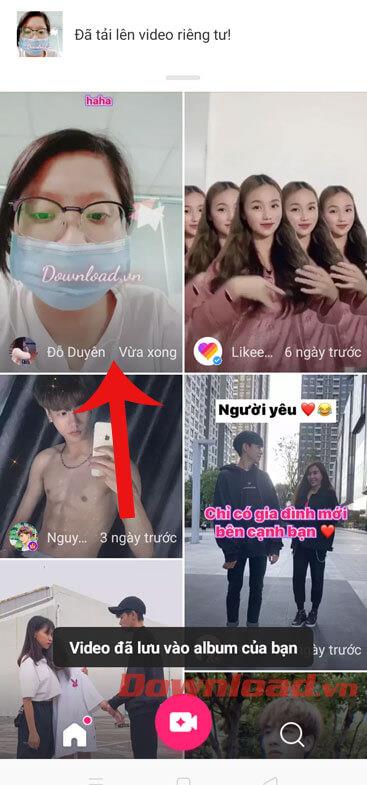
Ich wünsche Ihnen viel Erfolg!